完成以后的效果图比之前没有经过处理的图片对比一下:
原图:
一、打开一张图片,然后按三下Ctrl+J复制出三个图层,再把上面两个带副本的图层前面的小眼睛关闭。
二、选中图层1,执行滤镜--风格化--风,方向从右,方法为风,按确定以后,再按一下Ctrl+F重复风格式;再执行滤镜--风格化--风,方向从左,方法为风,点确定以后也是要再按一下Ctrl+F。
三、选中图层1副本(自动会打开小眼睛),顺时针旋转画布90度,再执行风,跟上面的步骤一样,一次向右,然后Ctrl+F,再一次向左,接着也要按Ctrl+F,再把该图层的混合属性由正常改为颜色加深,最后再逆时针旋转画布90度,使用画布恢复正常。
四、选中图层2副本2,然后点图层面板下面的添加蒙版,再选择黑色画笔工具在背景上涂抹,不能涂抹到人物的身上。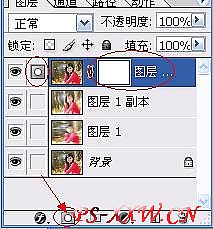

五、再在图层1副本和图层1前面的小方框当中点链接,再按Ctrl+E合并链接图层,并把图层的混合属性改为柔光。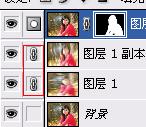

六、再次按快捷键Ctrl+J复制刚才合并的那个图层,并把混合属性改为滤色,再执行高斯模糊,半径为5.2像素。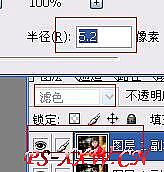
七、为该图层添加蒙版,再选择黑色画笔工具,把不透明度改为40%左右,然后在人物的脸部涂抹一次,还有背景上发白光的地方也涂抹一次,只能涂抹一次,不要重复地点击鼠标,涂抹一个地方的时候只要按住鼠标不放就可以了。
结语:制作完成以后的图片背景整体上显金黄色,非常地灿烂,就像有很大的太阳照射在湖面,五光十色地,非常地好看,制作起来也很简单。
本文章来源于网络,如有侵权,请联系删除。联系电话:18992849520





 老照片修复请加微信
老照片修复请加微信